XML、HTML、MarkdownなどのテキストベースのファイルをTradosで翻訳するとき、翻訳対象のテキスト内に改行コード(\n)が使われている場合があります。
例1:[OK]をクリックします。\n確認メッセージが表示されます。
例2:Download will start automatically.\nPlease do not turn off your computer.
これらをデフォルト設定のままTradosプロジェクトに取り込むと、分節が適切に区切られない問題が発生します。
原文が日本語の場合、改行コードが途中で分かれて分節が区切られます。![]()
原文が英語の場合、ピリオドの後にスペースがないと分節が区切られません。
正しく分節が区切られていないと、TMのマッチ率にも影響が出て扱いづらくなります。Trados Studioのエディター上で「分節の結合」や「分節の分割」を使って区切り位置を変えることもできますが、数が多くなると面倒ですね。
ということで、次のセクションでは、改行コードの前で分節を区切る方法を説明します。
TMの分節規則設定を変更して改行コード前で分節を区切る
改行コードの前で分節を区切るには、TMの分節規則設定を変更します。
- 「プロジェクトの設定」を開き、左ペインで「翻訳メモリと自動翻訳」を選択し、右ペインでTMを選択して「設定」をクリックします。
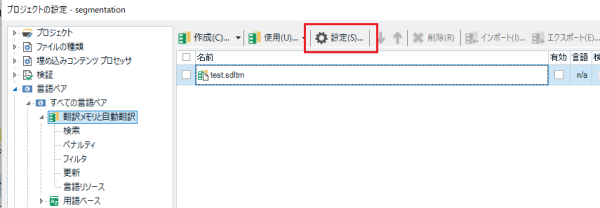
- 左ペインで「言語リソース」を選択し、「分節規則」列の「既定」をクリックします。
※原文言語の方です(日英翻訳なら日本語)。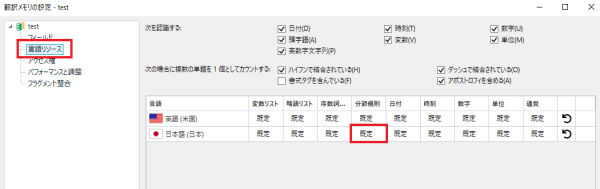
- 「Terminating punctuation (full stop, …)」※を選択して、「編集」をクリックします。
※原文言語が英語の場合は、「Full stop rule」を選択します。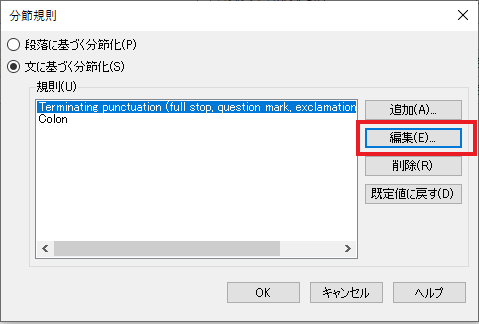
- 「終了句読点を含める」のチェックを外して「OK」をクリックします。
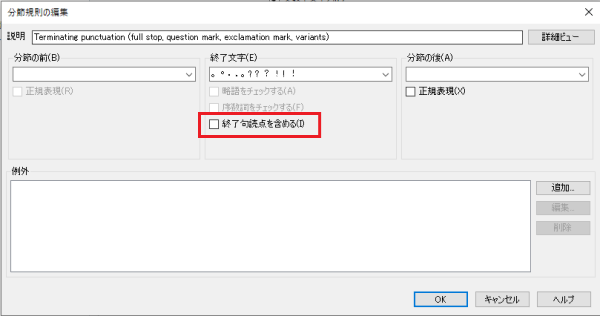
原文言語が英語の場合、「終了句読点を含める」のチェックを外し、さらに「分節の後」フィールドに「[\s\\]」と入力して「正規表現」にチェックを入れます。
正規表現「[\s\\]」は、ピリオドの後に空白文字またはバックスラッシュ(円記号)が続く場合にのみ分節を区切るという意味になります(ピリオドの後に英数字が続くときは区切られない)。
このTMを使って翻訳対象のファイルを読み込んでバイリンガルファイルに変換すると、原文が日本語でも英語でも改行コードの前で分節が区切られるようになります。めでたしめでたし。

分節規則の設定変更に関する注意点
上記のとおり分節規則を変更することで、逆に区切りたくない箇所で分節が区切られる場合があります。たとえば、句点の直後に閉じカッコがあると、閉じカッコの前で区切られてしまいます。
例:([OK]をクリックします。)
これは、Trados公式ブログの「Case 3 : 括弧内の句点による分節化を防ぐ」に書かれている方法で防ぐことができます。
この他にも、分節規則の変更による影響が出るかもしれません。そのたびに分節区切りの設定を変更するのも面倒なので、トータルで一番楽な分節規則設定を使うことをおすすめします。


